Page 1
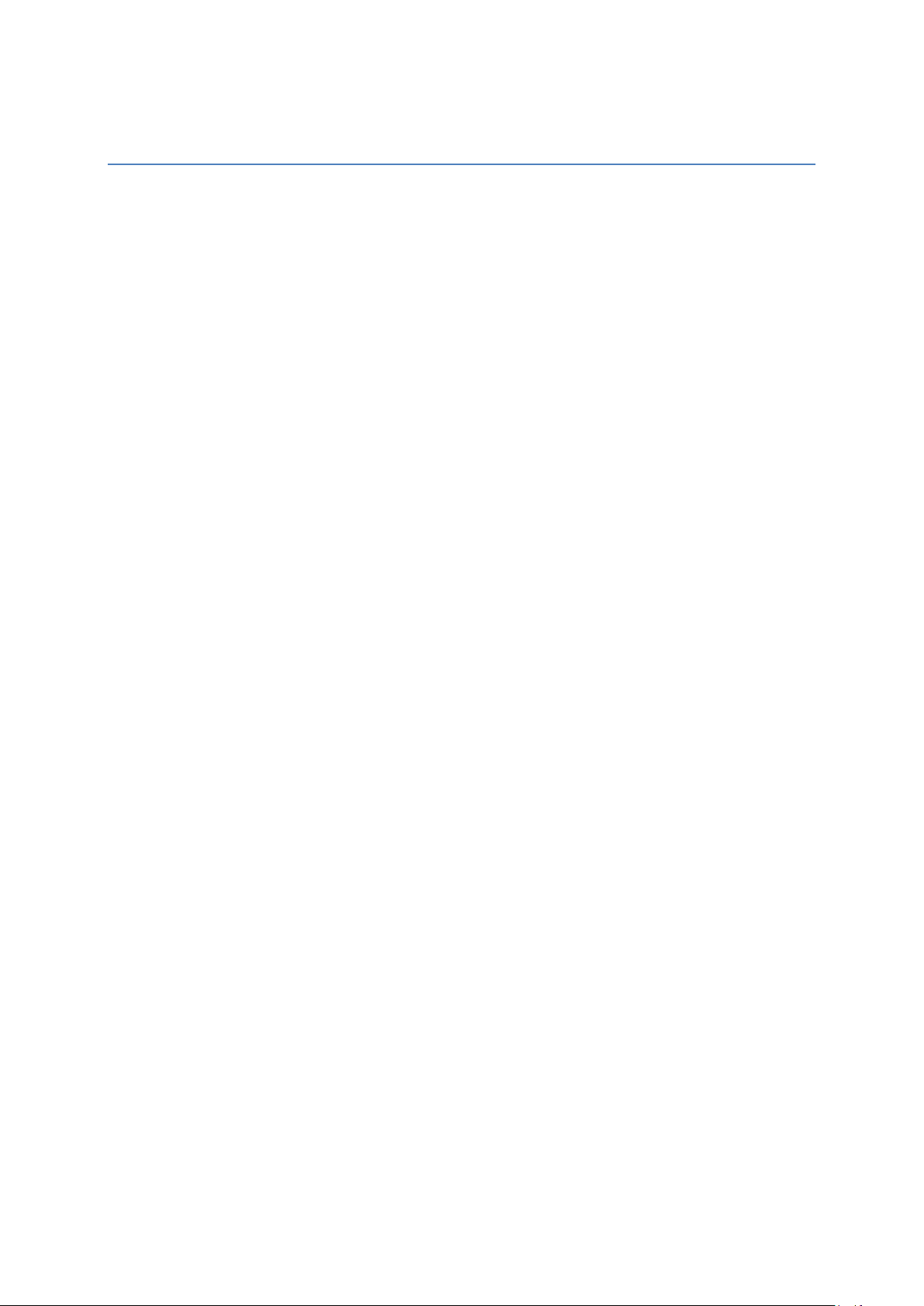
Virtual Universe Pro
Generate projects for Unity 3d
Générer des projets pour Unity 3d
1 Virtual Universe Pro & Unity
Page 2
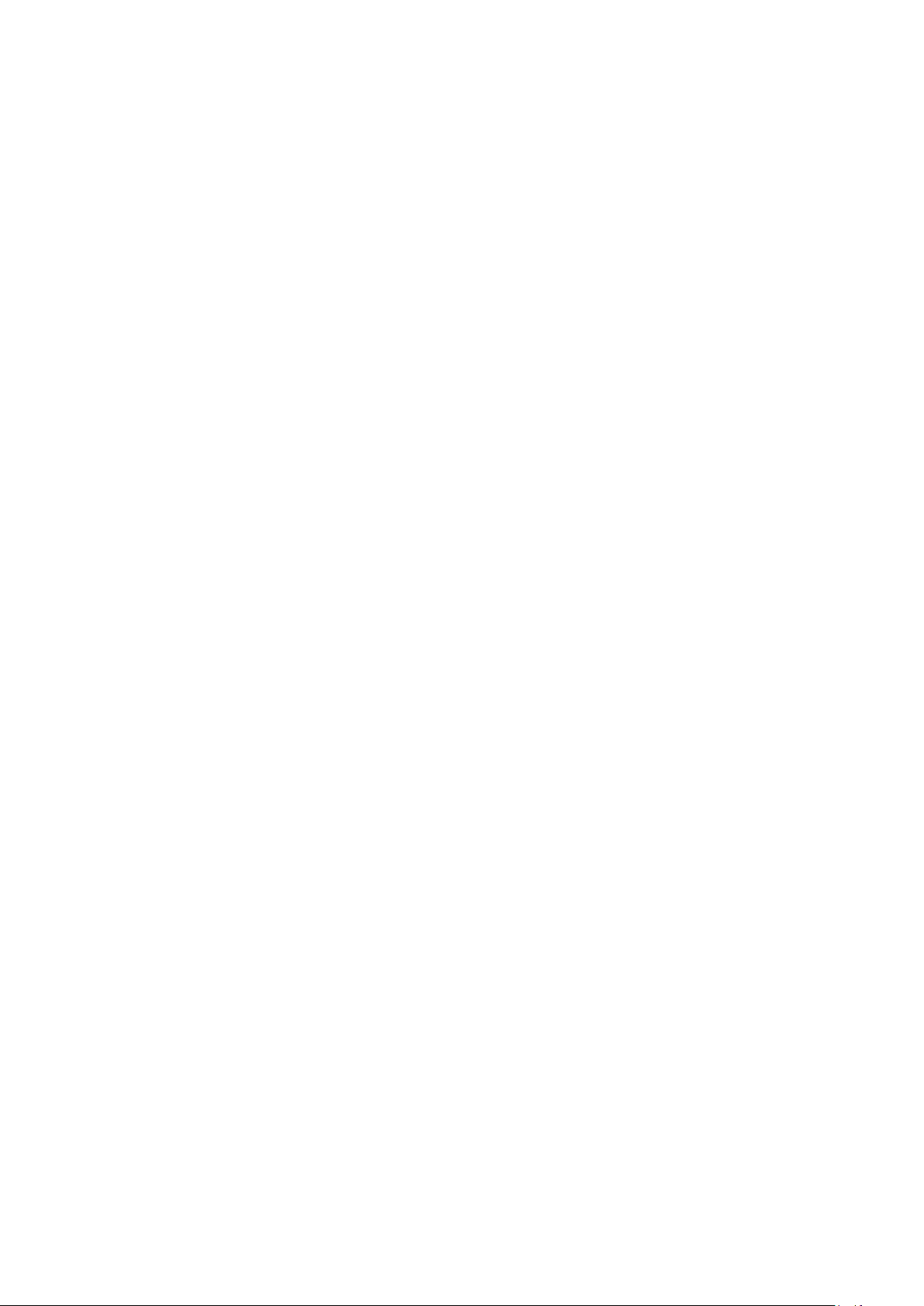
Page 3
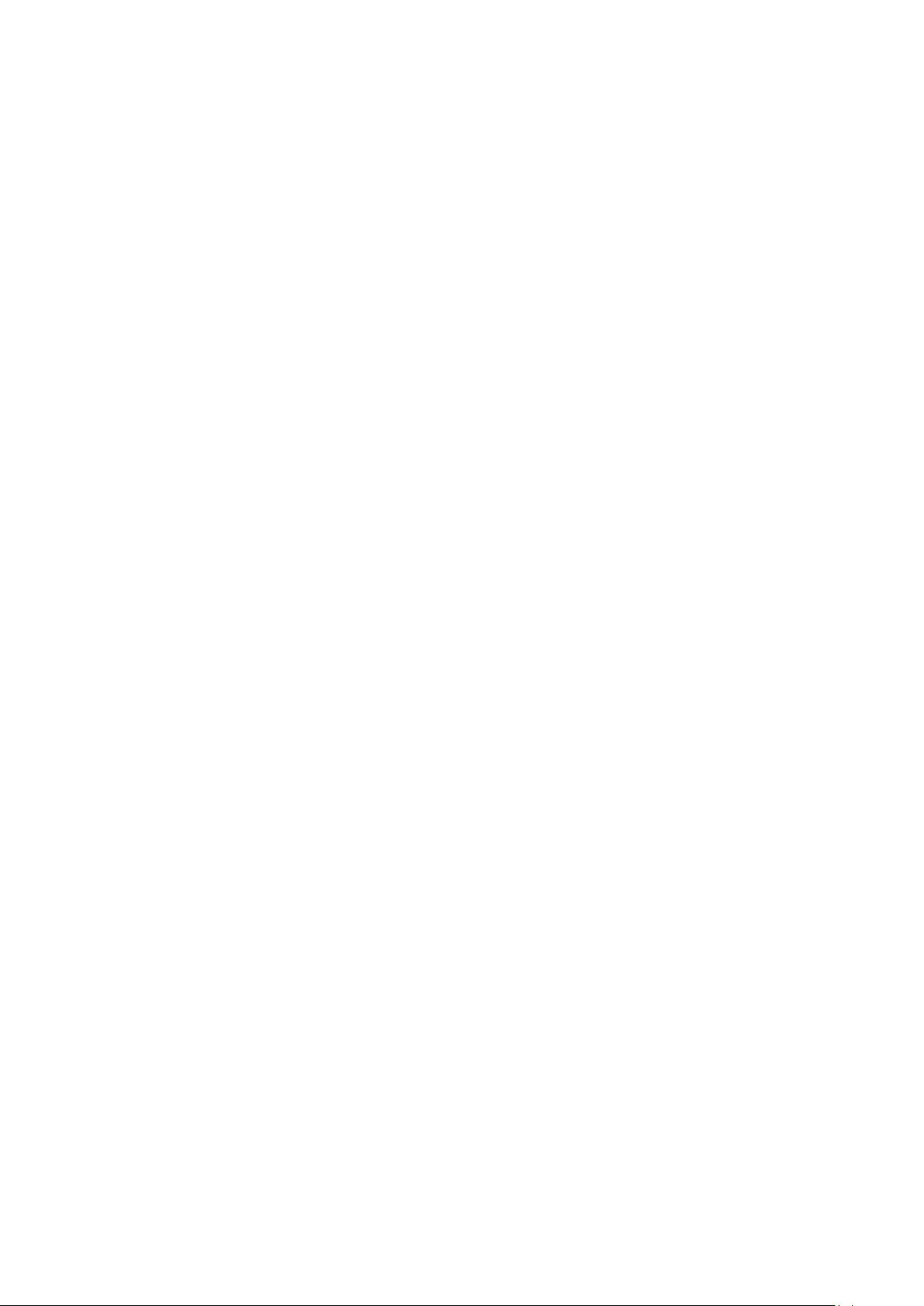
Main concepts
Simulations created with Virtual Universe Pro can be exported to Unity 3d. These projects can be
rendered with the Unity engine and dynamically simulated with Virtual Universe Pro. Virtual Universe
Pro functionalities (Eg. driving simulation with a PLC) can continue be used.
Généralités
Les simulations développées dans Virtual Universe Pro peuvent être exportées vers le logiciel Unity
3d. Ces projets peuvent être affichés avec le moteur de rendu de Unity et simulés dynamiquement
dans Virtual Universe Pro. Les fonctionnalités de Virtual Universe Pro, comme par exemple le
pilotage de la simulation avec un automate peuvent être utilisées.
Prerequisites
- Unity 5.5 or newer,
- Virtual Universe Pro 3.004 or newer,
Prérequis
- Unity 5.5 ou supérieur,
- Virtual Universe Pro 3.004 ou supérieur
Limitations
- Seule une exécution sous Windows des projets est possible,
-Les projets générés nécessitent Virtual Universe Pro pour s'exécuter.
Limitations
- Generated projects can only run on Windows,
- Generated projects require Virtual Universe Pro fir running.
Mise en œuvre
1- récupération d'un projet Unity à utiliser comme modèle:
1.1- téléchargez le fichier vup100.zip à l'adresse
www.irai.com/unity/vup100.zip
1.2- décompressez le fichier
2- ouverture du projet avec Unity
2.1- depuis l'écran d'accueil de Unity, cliquez sur "Open" en haut à droite,
3 Virtual Universe Pro & Unity
Page 4

2.2- sélectionnez le répertoire "tcp3" dans le répertoire où a été décompressé le fichier
vup100.zip.
3- Transfert des objets 3d depuis Virtual Universe Pro vers Unity.
3.1- ouvrir ou créer un projet dans Virtual Universe Pro,
3.2- dans Virtual Universe Pro, sélectionnez le menu "Fichier / Générer / Pour Unity",
3-3- à la fin de la génération, dans Unity, sélectionnez le menu "GameObject / Import from
vup",
4 Virtual Universe Pro & Unity
Page 5

3.4- à l'issue de l'importation, les objets du projet Virtual Universe Pro sont transférés dans
Unity comme enfants de l'élément "vup".
4- Mettre au point le projet dans Unity
4.1- lancez la simulation dans Virtual Universe Pro,
4.2- lancez l'exécution du projet dans Unity,
5- Générer et exécuter le projet
5 Virtual Universe Pro & Unity
Page 6

5.1- générez un exécutable depuis Unity,
5.2- lancez la simulation dans Virtual Universe Pro,
5.3- lancez l'exécutable généré par Unity.
Remarques :
1- La phase 3 n'est pas obligatoire, si les objets de Virtual Universe Pro ne sont pas chargés dans
Unity avant le lancement de la mise au point ou de l'exécution, ceux-ci sont transférez
dynamiquement au lancement de la mise au point ou de l'exécution. Si les objets sont "pré chargés"
dans Unity, alors une simple vérification de cohérence est réalisée au lancement de la mise au point
ou de l'exécution.
2- Si des modifications sur les objets de Virtual Universe Pro sont à réaliser dans Unity (amélioration
de l'aspect par exemple), il faut alors impérativement passer par la phase de transfert dans Unity
préalablement à la mise au point ou à l'exécution.
3- Si un nouveau transfert des objets 3d de Virtual Universe Pro vers Unity doit être réalisé, alors il
faut supprimer manuellement l'objet "vup" dans Unity avant de faire le transfert.
4- Il est possible de mixer des objets présents dans le projet Unity et des objets importés depuis
Virtual Universe Pro. Par exemple, un décors défini dans Unity et un système automatisé provenant
de Virtual Universe Pro.
Implementation
1-retreiving Unity project to be used as model:
1.1- download the file vup100.zip with this url:
www.irai.com/unity/vup100.zip
1.2- unzip the file
2- opening the project with Unity
2.1- from the Unity startup screen, click on "Open" (top right),
6 Virtual Universe Pro & Unity
Page 7

2.2-select the "tcp3" directory within the directory where you have unzipped vup100.zip.
3- Transferring 3d objects from Virtual Universe Pro to Unity.
3.1- open or create a project inside Virtual Universe Pro,
3.2- inside Virtual Universe Pro, select "File / Generate / for Unity" menu,
3-3- at the end of this process, inside Untity, select "GameObject / Import from vup" menu,
3.4- at the end of the importation, the objects of the Virtual Universe Pro project are
transferred inside Unity as children of the "vup" item:
7 Virtual Universe Pro & Unity
Page 8

4- debugging the project inside Unity
4.1- launch the simulation from Virtual Universe Pro,
4.2- play the project from Unity,
5- Generate and running the project
5.1- build an exe file from Unity,
5.2- launch the simulation from Virtual Universe Pro,
5.3- launch the exe file built from Unity.
Remarks:
1- Phase 3 can be skipped, in this case objects will be transferred dynamically in Unity when
debugging or running. If phase #3 is used, then only a consistency check will be performed at
startup.
2-Iif modifications have to be done on Virtual Universe Pro objects inside Unity (appearance
improvement for example), then it is necessary to use phase #3.
3- If a new transfer of Virtual Universe Pro objects has to be done, then the "vup" item has to be
removed before this transfer.
4- It is possible to mix objects created in Unity and objects imported from Virtual Universe Pro. For
instance: a layout created with Unity and a machine simulation imported from Virtual Universe Pro.
8 Virtual Universe Pro & Unity
